В вашем браузере имеется множество инструментов для управления загрузками. Некоторые ориентированы на скорость, несколько вариантов файлов, дополнительные функции организации и другие вещи, которых нет на встроенной панели загрузки браузера.
Однако существуют инструменты, которые позволяют выполнять только одну или две задачи одновременно. Так обстоит дело с расширением Chrome uSelect iDownload.
Как следует из названия, uSelect позволяет выбрать одну или несколько ссылок для скачивания и предоставляет возможность либо открыть ссылки, либо загрузить их. Существует множество подобных расширений, но оно выделяется тем, что позволяет выбирать ссылки более наглядно и удобно всего несколькими щелчками мыши.
Читайте также: 7 лучших расширений Chrome, которые вам нужно попробовать
После установки расширения вы увидите значок uSelect на панели дополнений (в правом верхнем углу). Если вы наведете курсор на значок, вы увидите надпись «Начать выбор ссылки». Прежде чем выбирать ссылки, нажмите на нее.
![]()
После нажатия значка uSelect в нижней части экрана браузера появится набор инструкций.
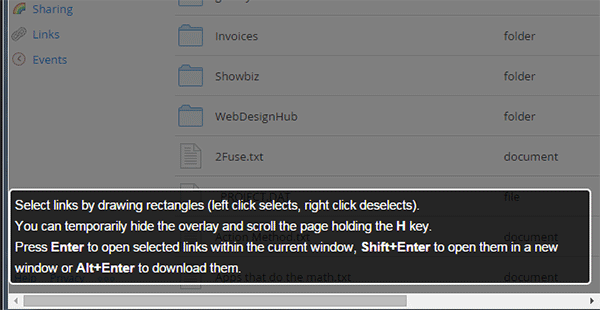
Как указано, вы можете нарисовать прямоугольник вокруг ссылок, которые хотите выбрать. Это выделит ссылки желтым цветом. Отсюда вы можете нажать Enter, чтобы открыть выбранные ссылки в том же окне, «Shift + Enter», чтобы открыть их в новом окне, или «Alt + Enter», чтобы загрузить их.
Если вам нужно прокрутить вниз или просто хотите избавиться от всплывающего окна, вы можете удерживать нажатой клавишу H.
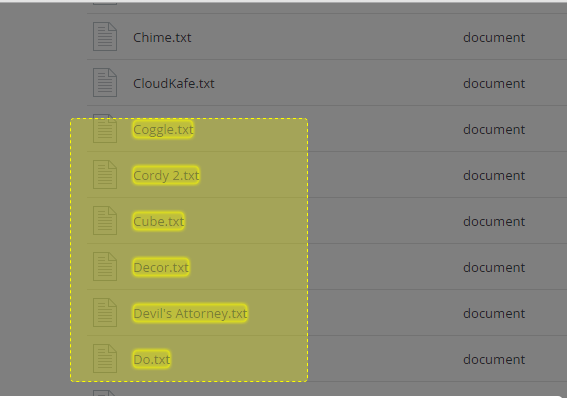
В приведенном ниже примере я выбрал загрузку файлов из своей учетной записи Dropbox. Нажатие «Alt + Enter» автоматически приводит меня на страницу «Загрузки», где загружаются все выбранные файлы. Загрузки также отображаются в нижней части окна браузера.
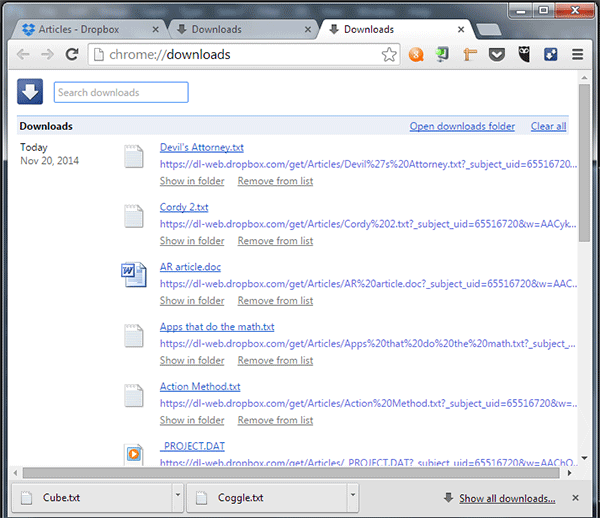
Файлы будут сохранены в папке «Загрузки» Chrome по умолчанию или в любом месте, которое вы настроили в настройках браузера. К сожалению, это нельзя изменить при использовании расширения.
Обратите внимание, что не по всем ссылкам можно загружать файлы должным образом. Ссылка должна быть прямым источником файла, а не ссылкой на другую страницу, иначе загрузка может быть просто HTML-кодом этой страницы, а не самим файлом.
Вы можете назначить горячую клавишу для активации этого дополнения. Для этого еще раз щелкните правой кнопкой мыши значок uВыбрать и выберите «Параметры».
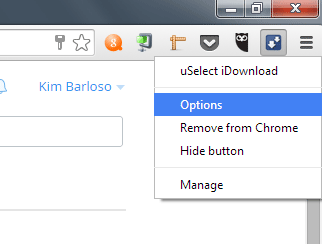
На загрузившейся странице нажмите «<Не установлено>» рядом с сочетанием клавиш. Поле должно измениться на надпись «Пожалуйста, установите ярлык». Введите сочетания клавиш, которые вы хотите использовать.
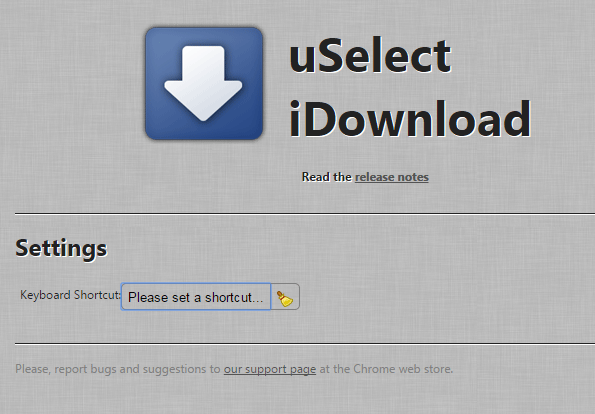
Убедитесь, что указанные вами сочетания клавиш еще не используются Chrome или каким-либо другим расширением.
uSelect — отличный способ сэкономить время при загрузке нескольких файлов, но он также предназначен для веб-сайтов, на которых отображаются ссылки на реальные исходные файлы. Выбирать файлы можно легко, просто перетаскивая их прямоугольником, а не выделяя каждую ссылку.
Если вы загружаете несколько файлов по прямым ссылкам, uSelect — это простой инструмент, который вы можете легко использовать. Для его изучения не требуется много времени, и он выполняет свою работу всего за несколько кликов.


